Catatan
Akses ke halaman ini memerlukan otorisasi. Anda dapat mencoba masuk atau mengubah direktori.
Akses ke halaman ini memerlukan otorisasi. Anda dapat mencoba mengubah direktori.
Pelajari cara mengelola lingkungan profil beban kerja di portal Azure.
Membuat aplikasi kontainer di profil beban kerja
Buka portal Microsoft Azure.
Cari Aplikasi Kontainer di bilah pencarian, dan pilih Aplikasi Kontainer.
Pilih Buat.
Buat aplikasi dan lingkungan kontainer baru.
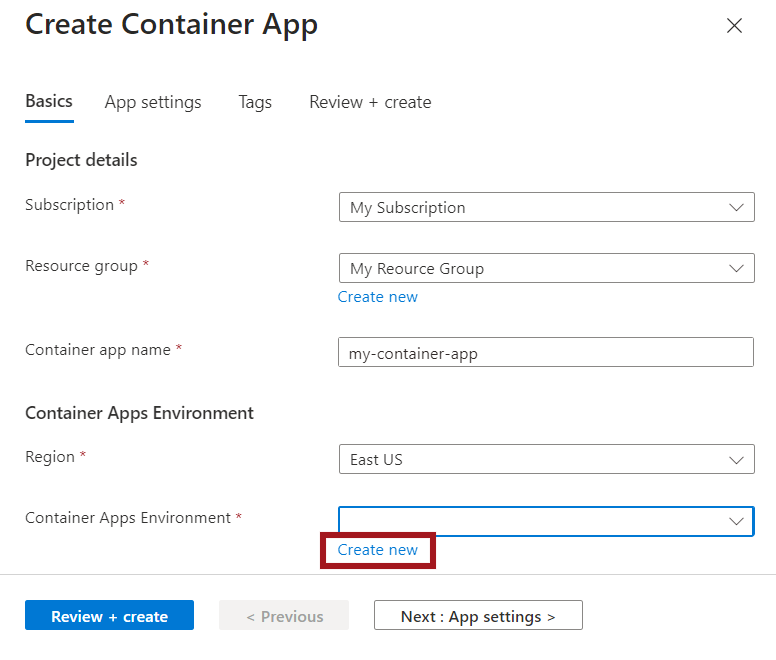
Masukkan nilai berikut untuk membuat aplikasi kontainer baru Anda.
Properti Nilai Langganan Pilih langganan Anda Grup sumber daya Memilih atau membuat Grup sumber daya Nama aplikasi kontainer Masukkan nama aplikasi kontainer Anda Wilayah Pilih wilayah Anda. Lingkungan Container Apps Pilih Buat Baru. Konfigurasikan lingkungan baru.

Untuk membuat lingkungan Anda, masukkan nilai berikut:
Properti Nilai Nama lingkungan Masukkan nama lingkungan. Pilih tab Profil beban kerja baru di bagian atas bagian ini.
Pilih tombol Tambahkan profil beban kerja.
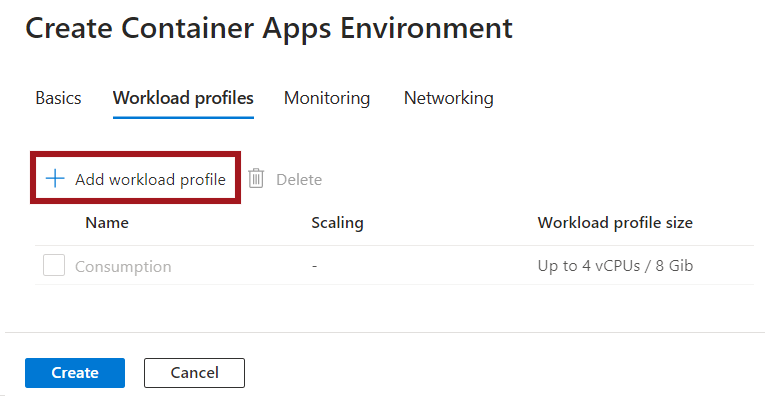
Untuk Nama profil Beban Kerja, masukkan nama.
Di samping Ukuran profil beban kerja, pilih Pilih ukuran.
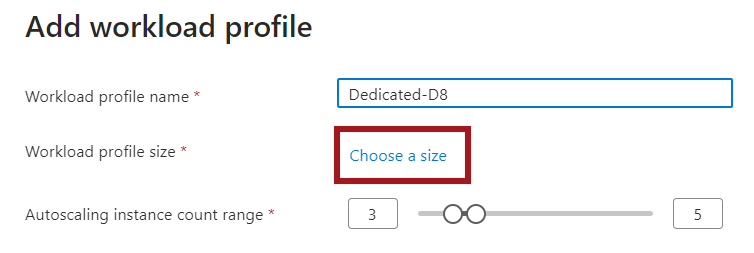
Di jendela Pilih ukuran profil beban kerja, pilih profil dari daftar.
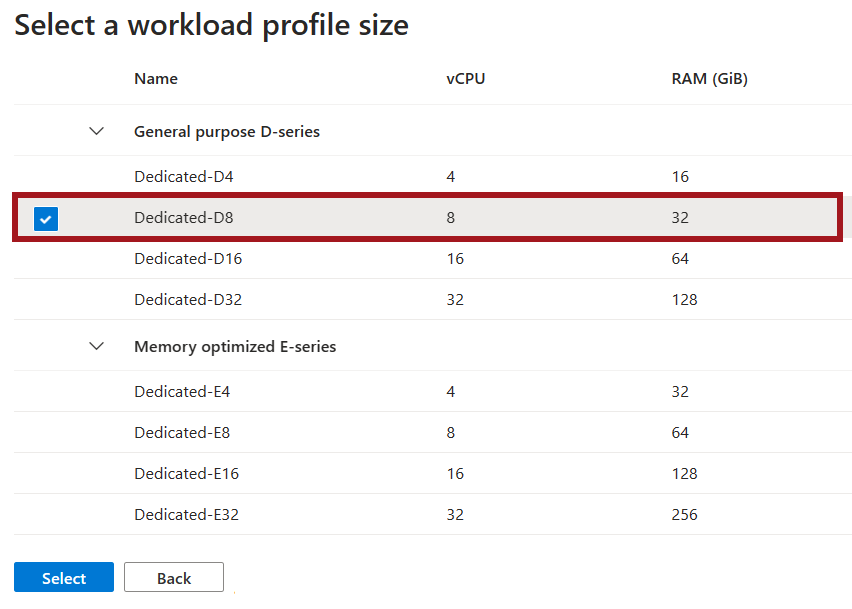
Profil tujuan umum menawarkan core campuran seimbang vs memori untuk sebagian besar aplikasi.
Profil memori yang dioptimalkan menawarkan perangkat keras khusus dengan peningkatan kemampuan memori.
Pilih tombol Pilih.
Untuk rentang jumlah instans Autoscaling, pilih jumlah instans minimum dan maksimum yang anda inginkan tersedia untuk profil beban kerja ini.
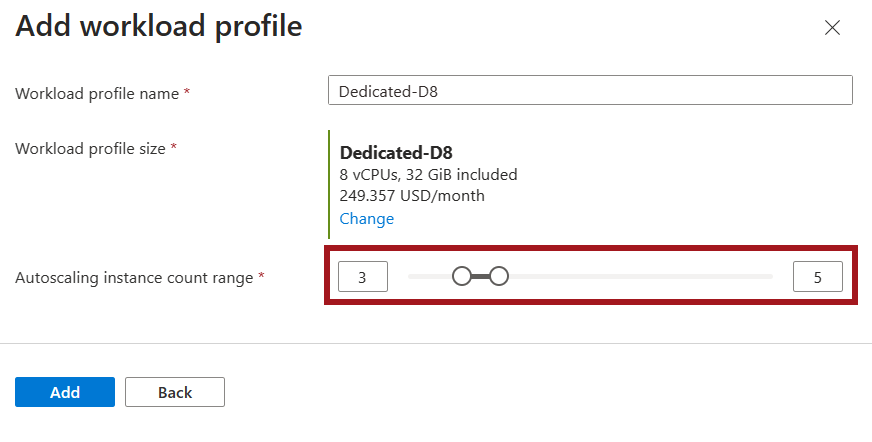
Pilih Tambahkan.
Pilih Buat.
Pilih Tinjau + Buat dan tunggu saat Azure memvalidasi opsi konfigurasi Anda.
Pilih Buat untuk membuat aplikasi dan lingkungan kontainer Anda.
Menambahkan profil
Tambahkan profil beban kerja baru ke lingkungan yang sudah ada.
Di bawah bagian Pengaturan , pilih Profil beban kerja.
Pilih Tambahkan.
Untuk Nama profil Beban Kerja, masukkan nama.
Di samping Ukuran profil beban kerja, pilih Pilih ukuran.
Di jendela Pilih ukuran profil beban kerja, pilih profil dari daftar.
Profil tujuan umum menawarkan core campuran seimbang vs memori untuk sebagian besar aplikasi.
Profil memori yang dioptimalkan menawarkan perangkat keras khusus dengan peningkatan kemampuan memori atau komputasi.
Pilih tombol Pilih.
Untuk rentang jumlah instans Autoscaling, pilih jumlah instans minimum dan maksimum yang anda inginkan tersedia untuk profil beban kerja ini.
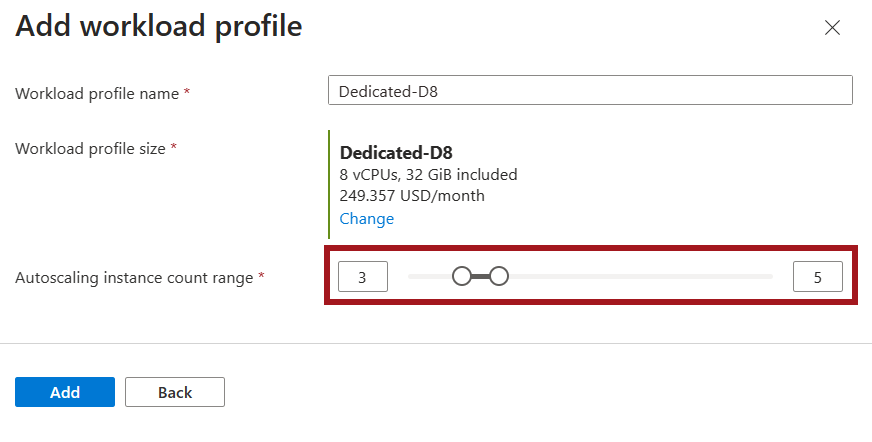
Pilih Tambahkan.
Mengedit profil
Di bawah bagian Pengaturan , pilih Profil beban kerja.
Dari jendela ini, Anda dapat:
- Menyesuaikan jumlah instans minimum dan maksimum yang tersedia untuk profil
- Menambahkan profil baru
- Menghapus profil yang ada (kecuali untuk profil konsumsi)
Menghapus profil
Di bawah bagian Pengaturan , pilih Profil beban kerja. Dari jendela ini, Anda memilih profil untuk dihapus.
Catatan
Profil beban kerja Konsumsi tidak dapat dihapus.